Sådan åbner du systeminformationspanelet i Windows 10 eller 8

Systemoplysningerne giver dig hurtig information om dit system, men hvordan du åbner det afhænger af hvilken version af Windows du ' genbruge. Sådan gør du det.
Windows 7 eller 10: Brug startmenuen
Hvis du bruger Windows 7 eller 10, skal du trykke på Start, skrive "systeminformation" i søgefeltet og derefter vælge resultatet.
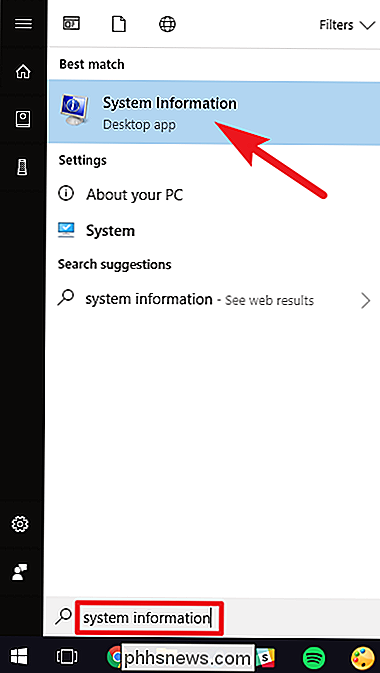
Vinduet Systemoplysninger åbner, hvilket giver dig adgang til alle slags gode oplysninger om pc'ens hardware- og softwaremiljø.
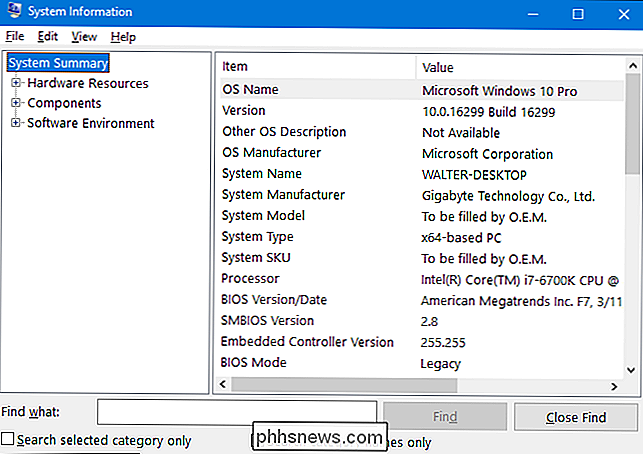
Windows 7, 8 eller 10: Brug Køreboksen
Af en eller anden grund skriver du " systemoplysninger "til en start søgning virker ikke i Windows 8. I stedet skal du bruge Kør-feltet, som du også kan bruge i Windows 7 eller 10, hvis du foretrækker det.
Hit Windows + R for at åbne Kør kassen. Skriv "msinfo32" i feltet "Åbn", og tryk derefter på Enter.
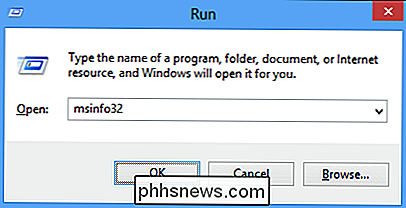
Du skal straks se panelet Systemoplysninger.
Du kan også finde msinfo.exe-kørslen i mappen Windows System32, hvis du vil gerne lave en genvej til endnu lettere adgang.

Sådan downloader du Wikipedia for offline, ved din fingerspids Læsning
Har du nogensinde ønsket at du kunne downloade Wikipedia i sin helhed og få en kopi af den på din pc eller Android tablet ? Der er faktisk en nem måde at gøre dette på, selvom du får brug for ekstra diskplads og lidt tid. Der er flere mulige grunde, hvor du måske vil have din egen personlige kopi af Wikipedia på din computer.

Hvad skal du gøre, hvis din smartphone er varm
I modsætning til din computer har din smartphone ikke fans eller nogen anden aktiv måde at holde sig køligt af. I stedet for at holde dem inden for acceptable temperaturer, er smartphone-producenterne afhængige af passive kølemetoder og det faktum, at de fleste mennesker ikke gør for mange superintensive opgaver med deres telefoner.



